怎么改变图片的kb大小
来源:网络收集 点击: 时间:2024-04-05【导读】:
选中图片右键单击,进入方式选择ps。然后找到“图像”,选择“图像大小”,根据自己的需要设置宽度和高度,单击“确定”按钮,修改即可。品牌型号:华硕 灵耀X双屏联想小新Air 13系统版本:windows10Windows 10软件版本:ps2020方法一1/5分步阅读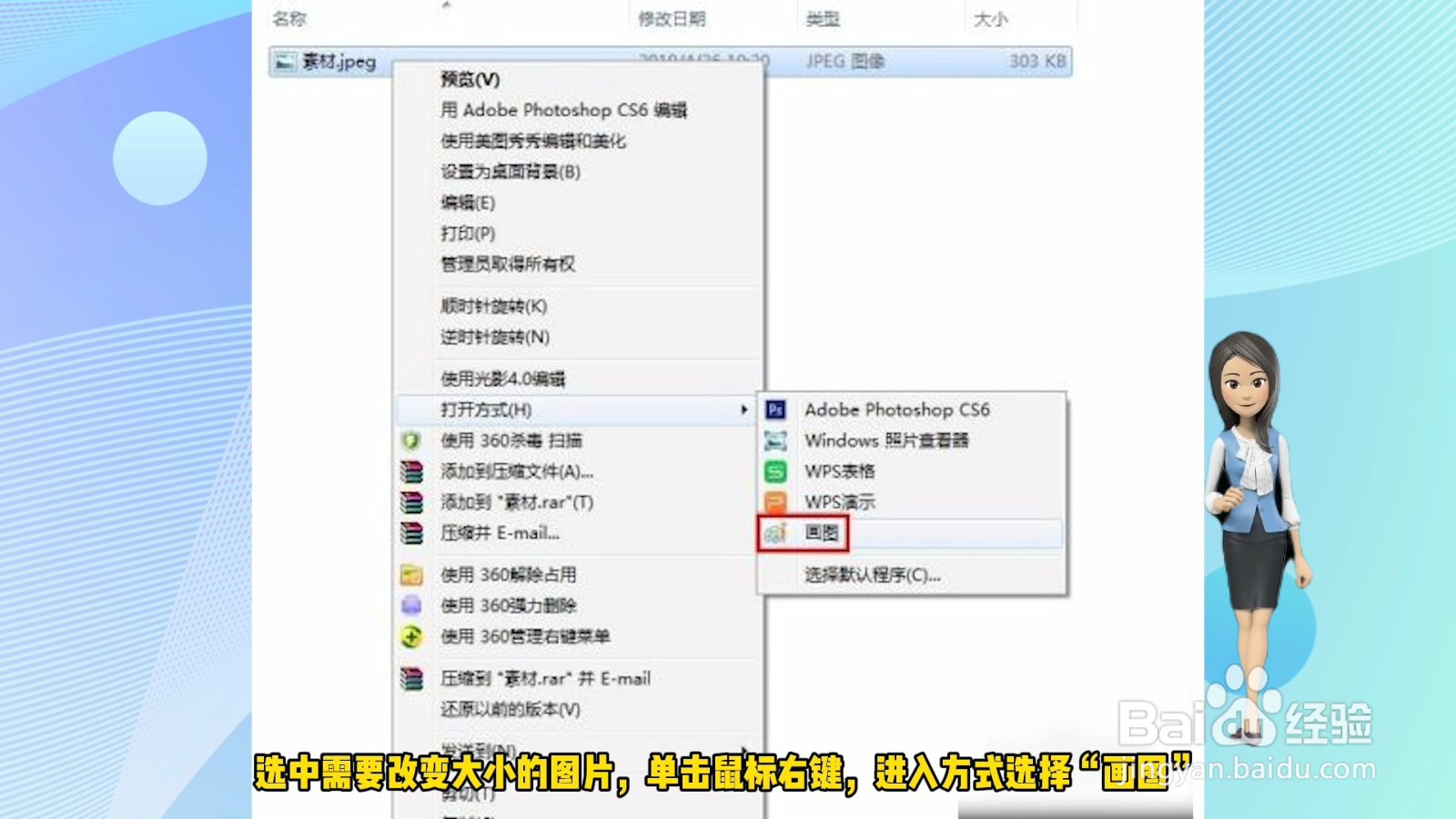 2/5
2/5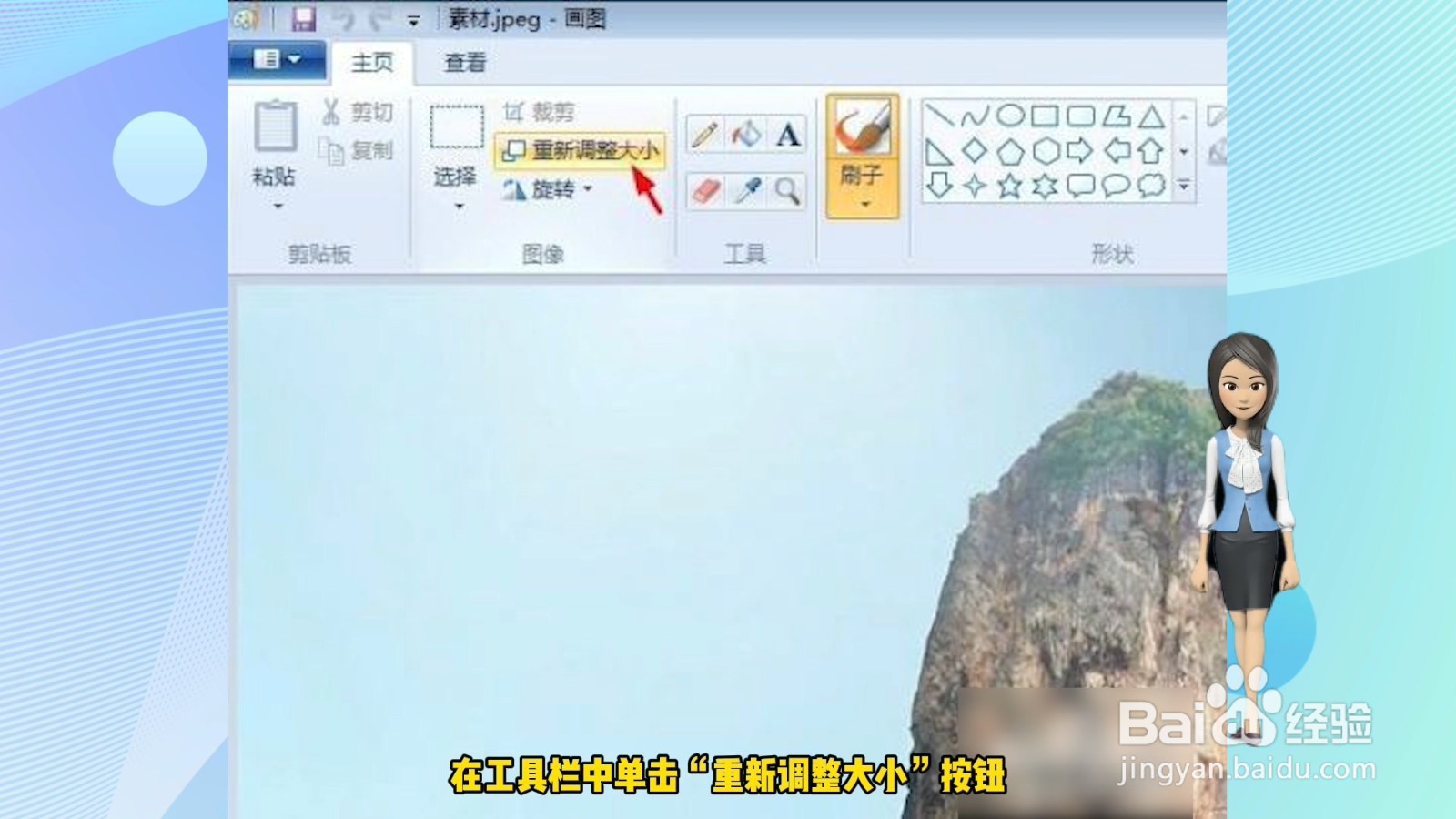 3/5
3/5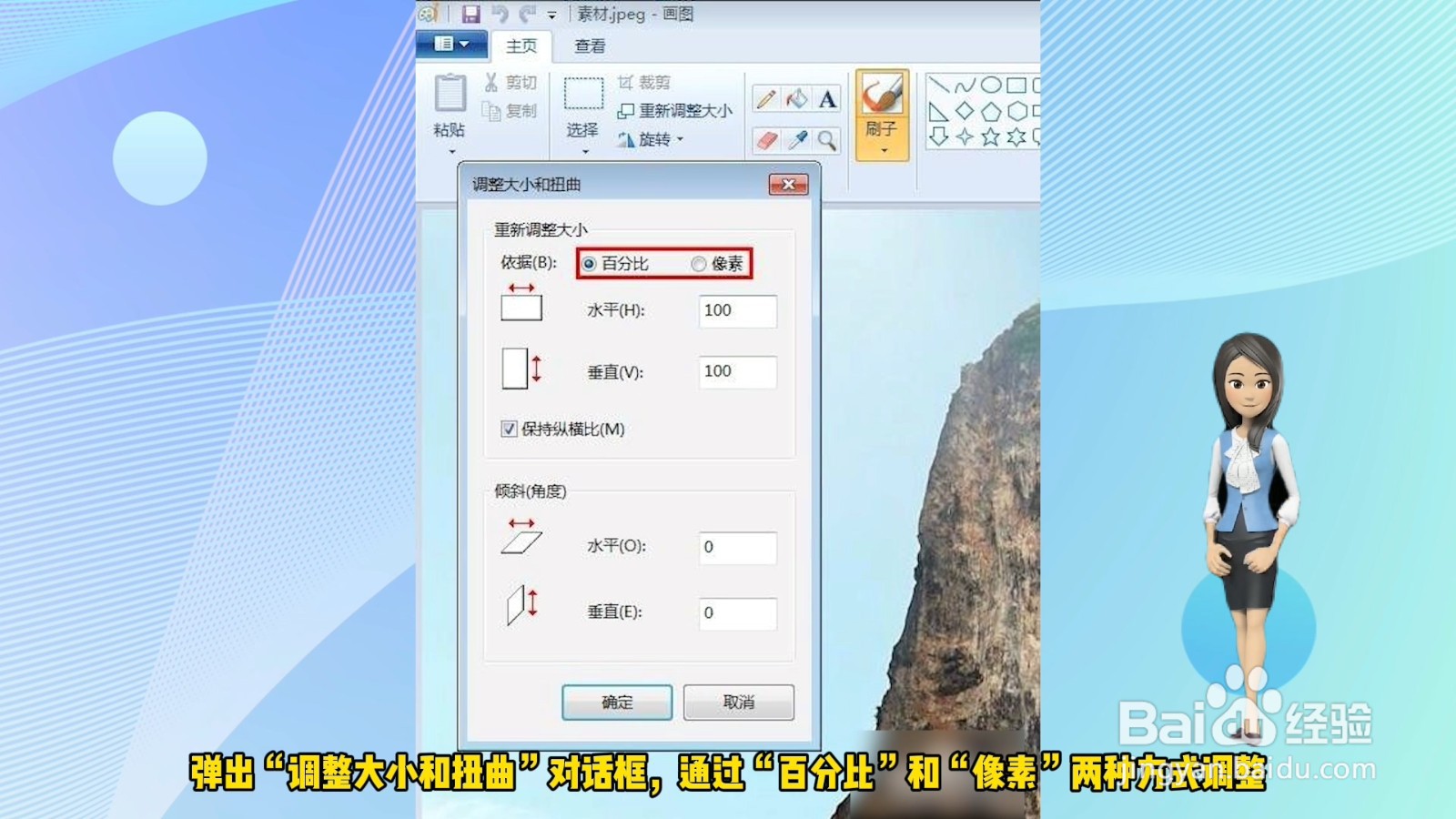 4/5
4/5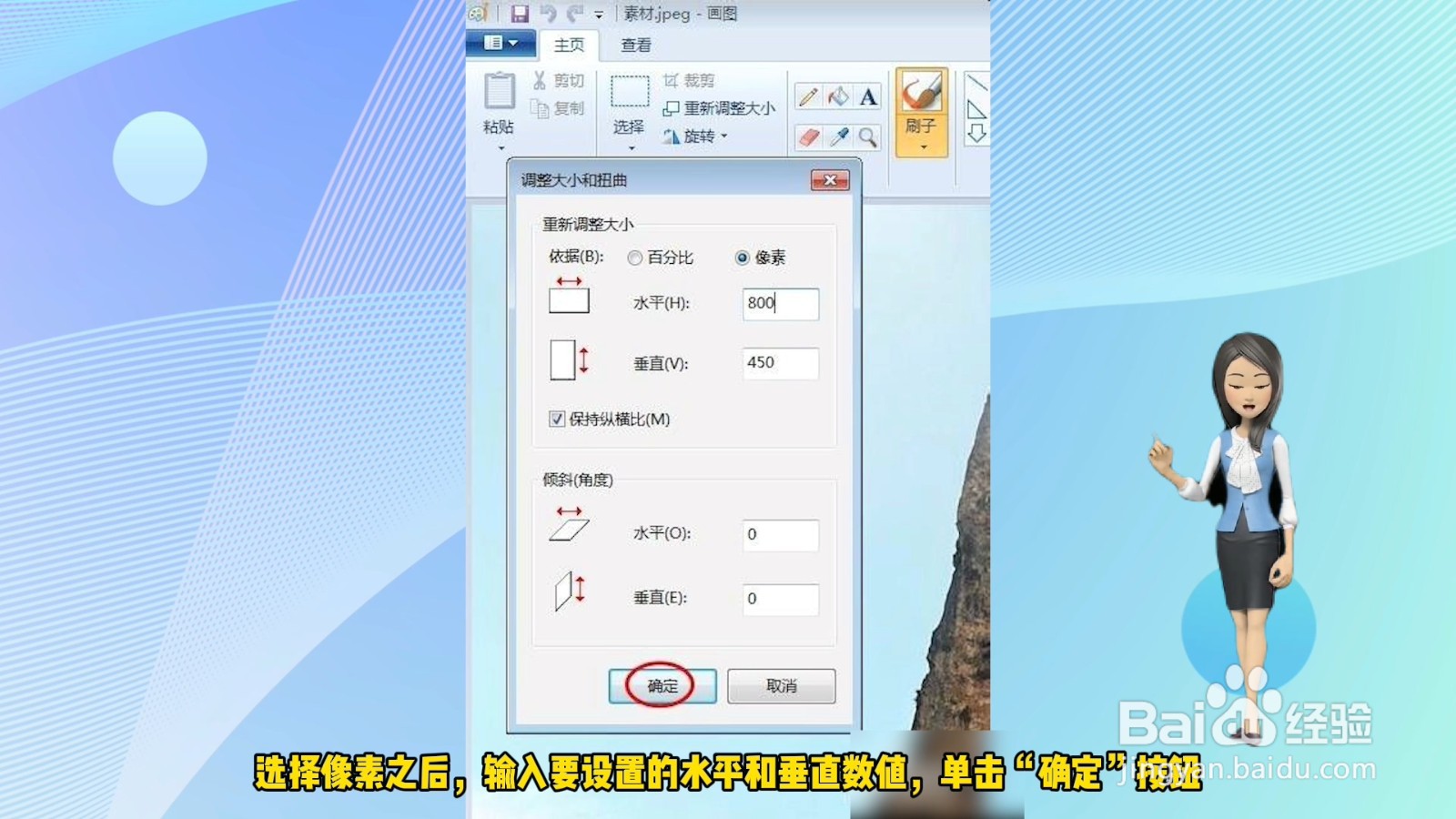 5/5
5/5 方法二1/3
方法二1/3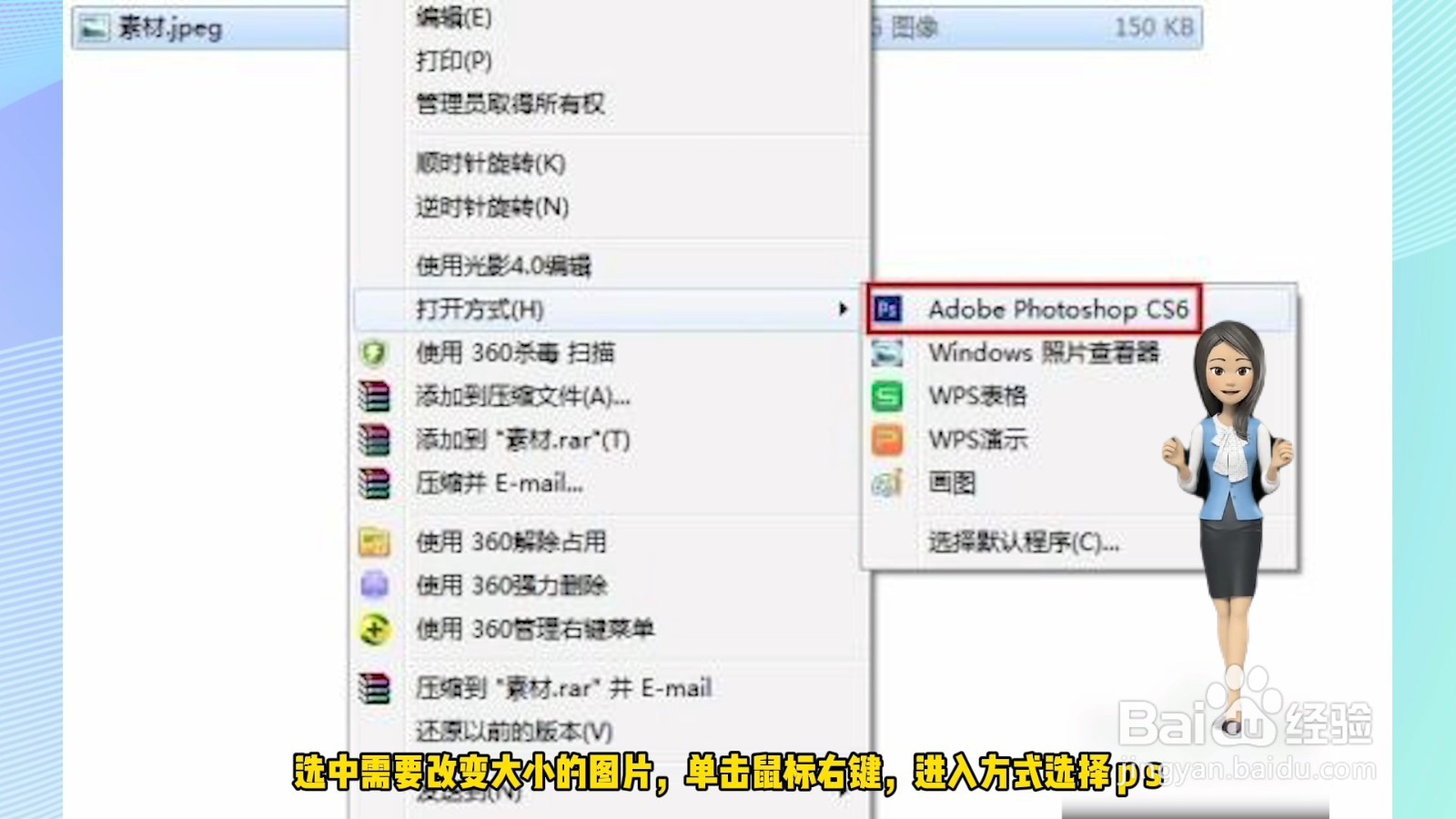 2/3
2/3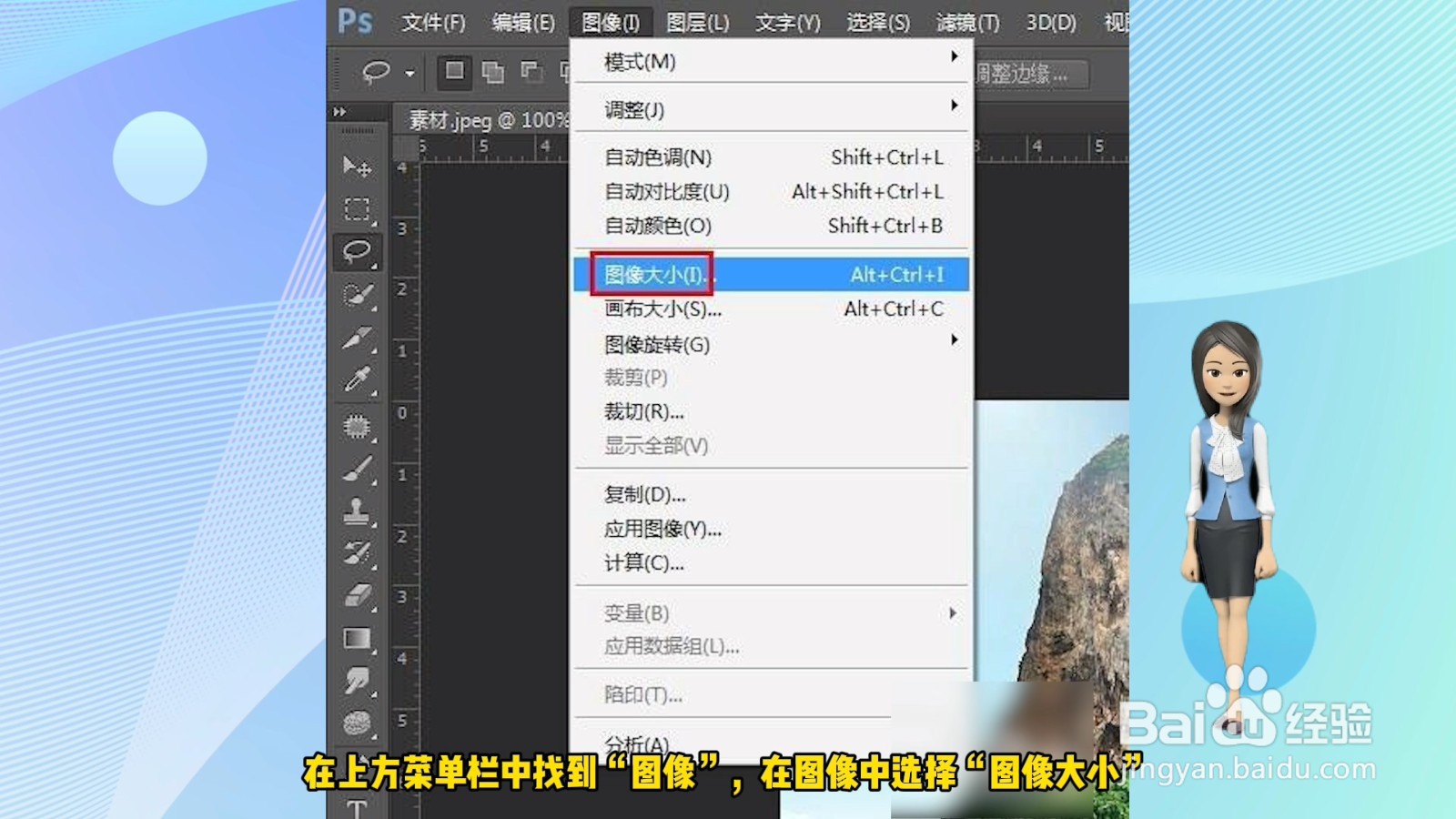 3/3
3/3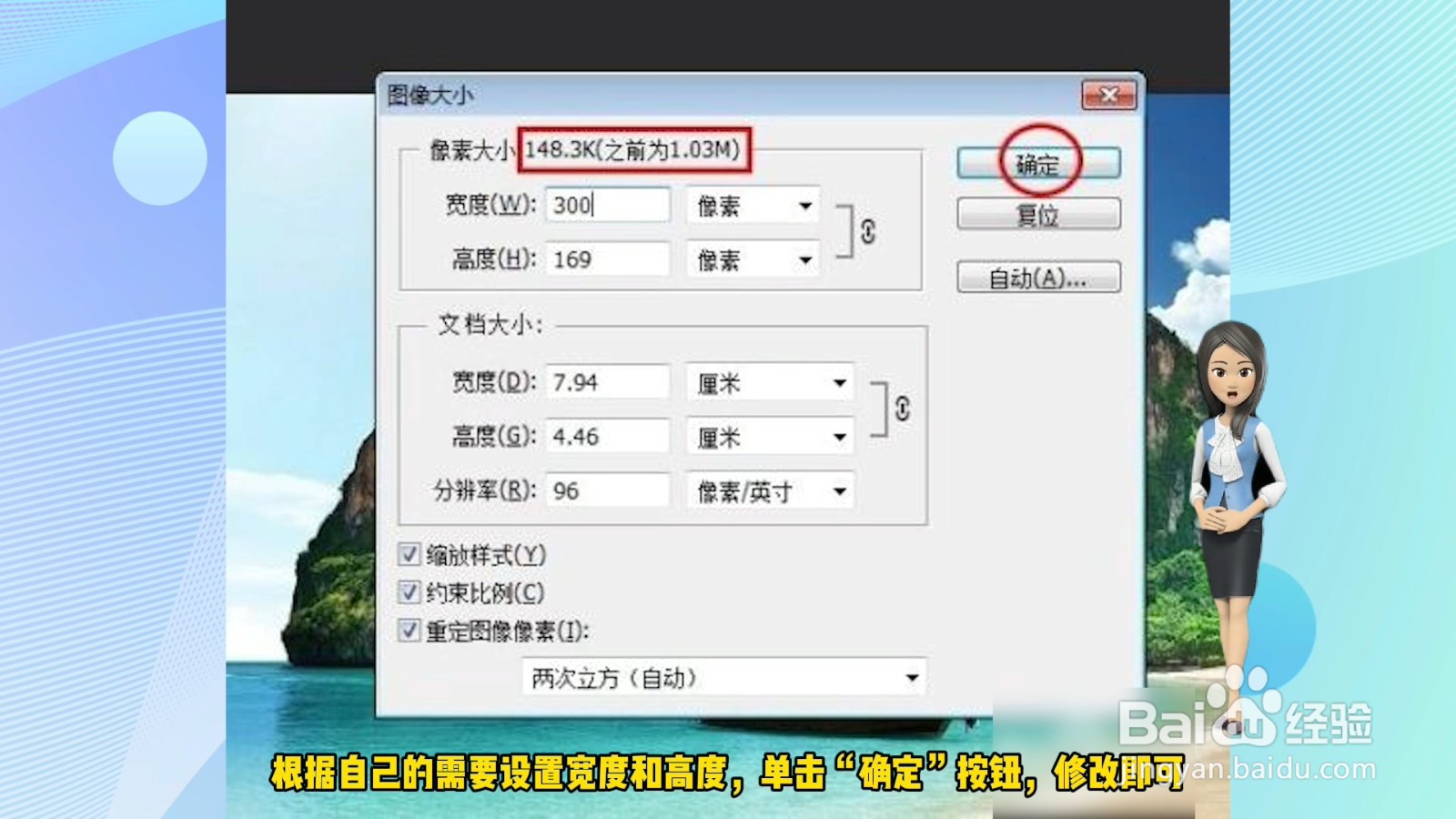 方法三1/5
方法三1/5 2/5
2/5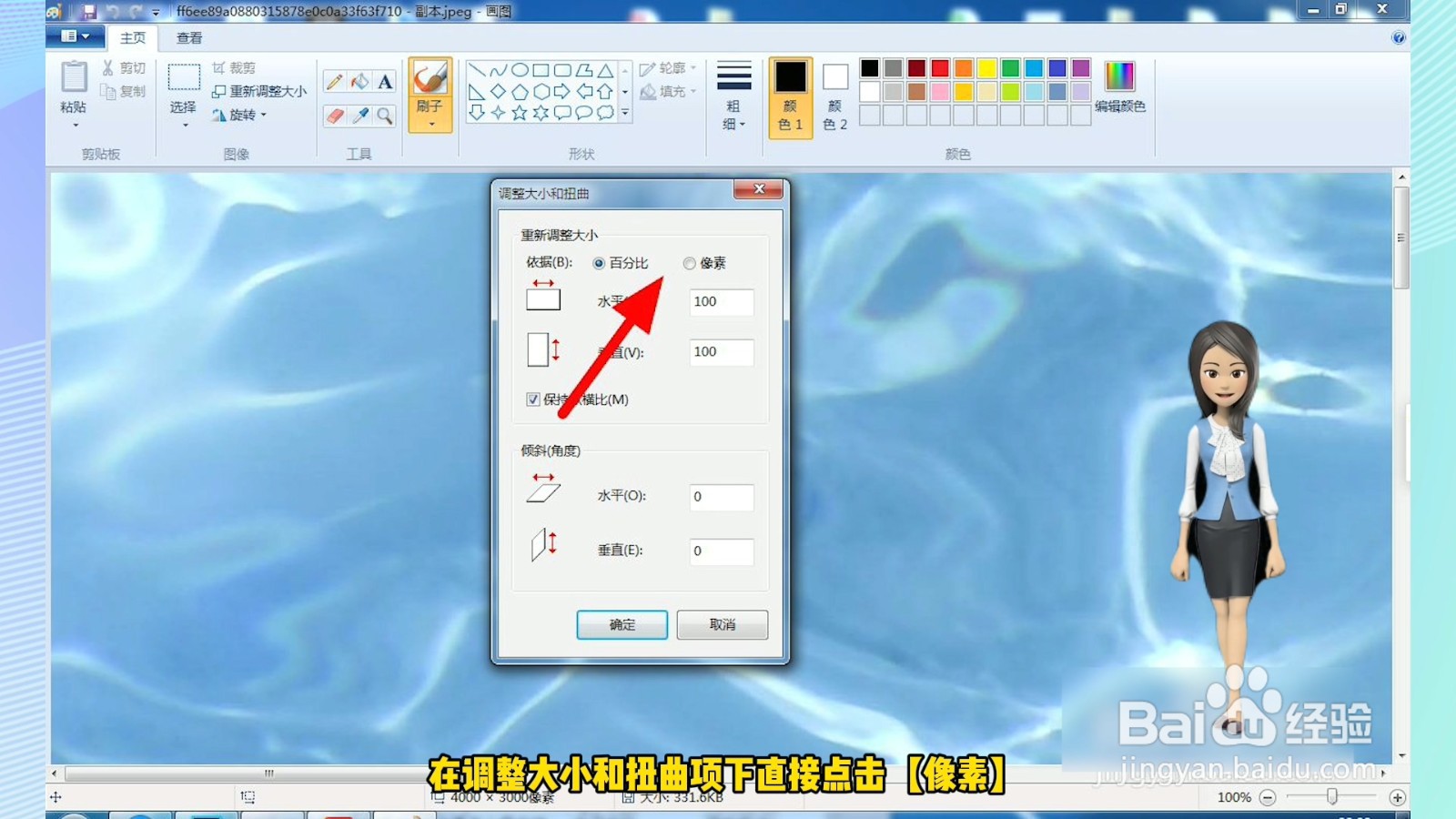 3/5
3/5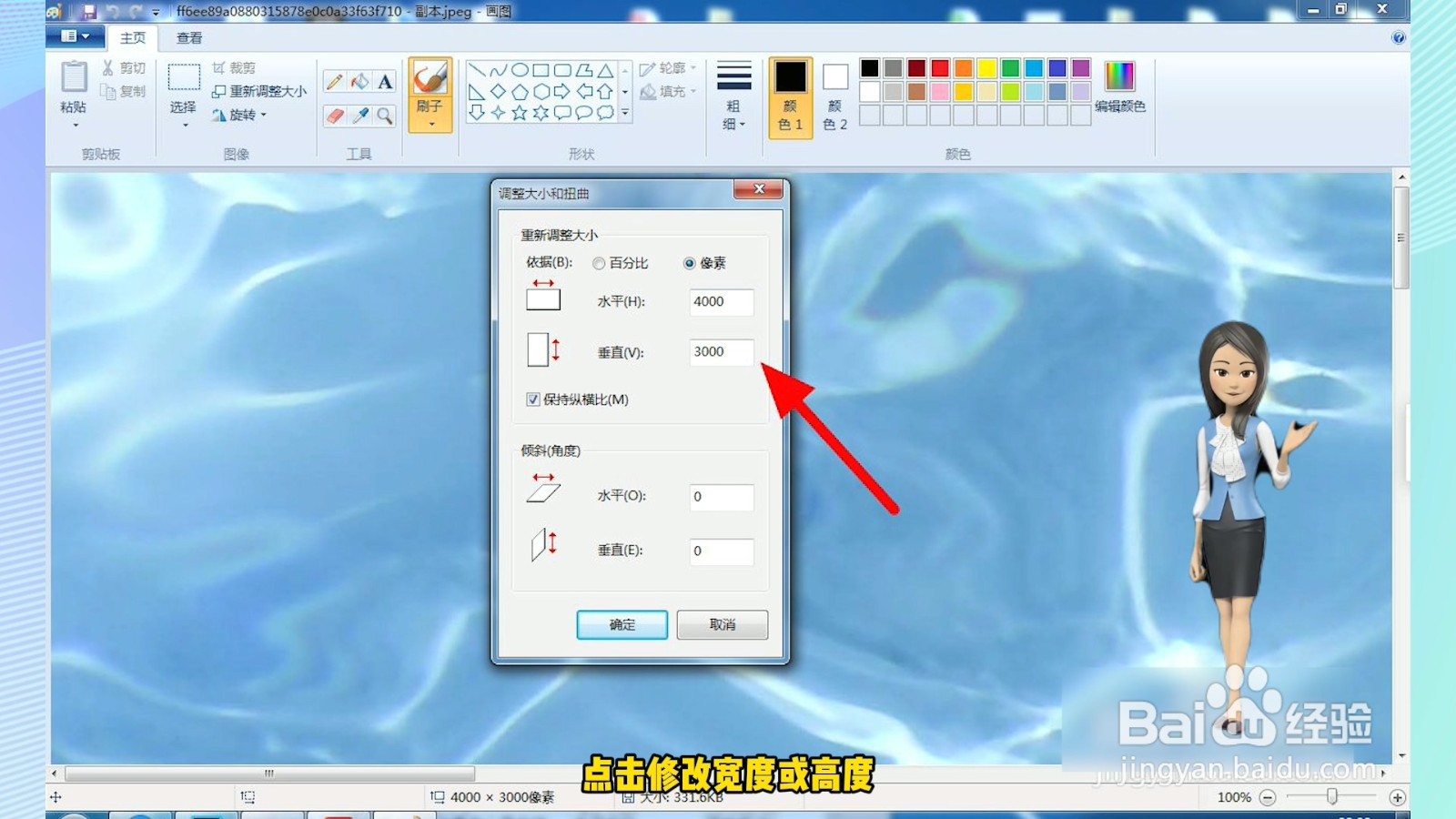 4/5
4/5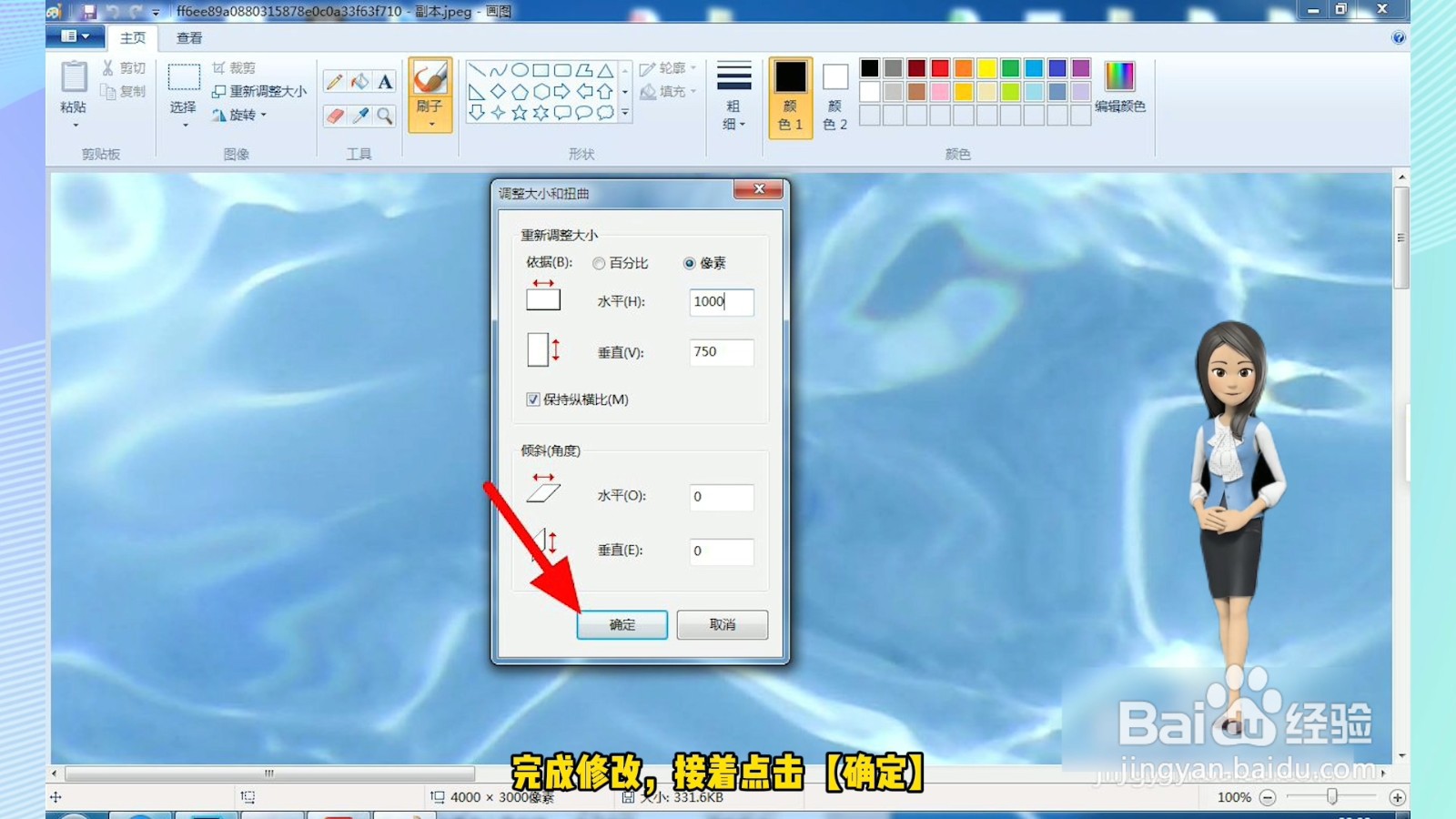 5/5
5/5
选中图片
选中需要改变大小的图片,单击鼠标右键,进入方式选择“画图”,红色线框标记的就是当前图片的大小。
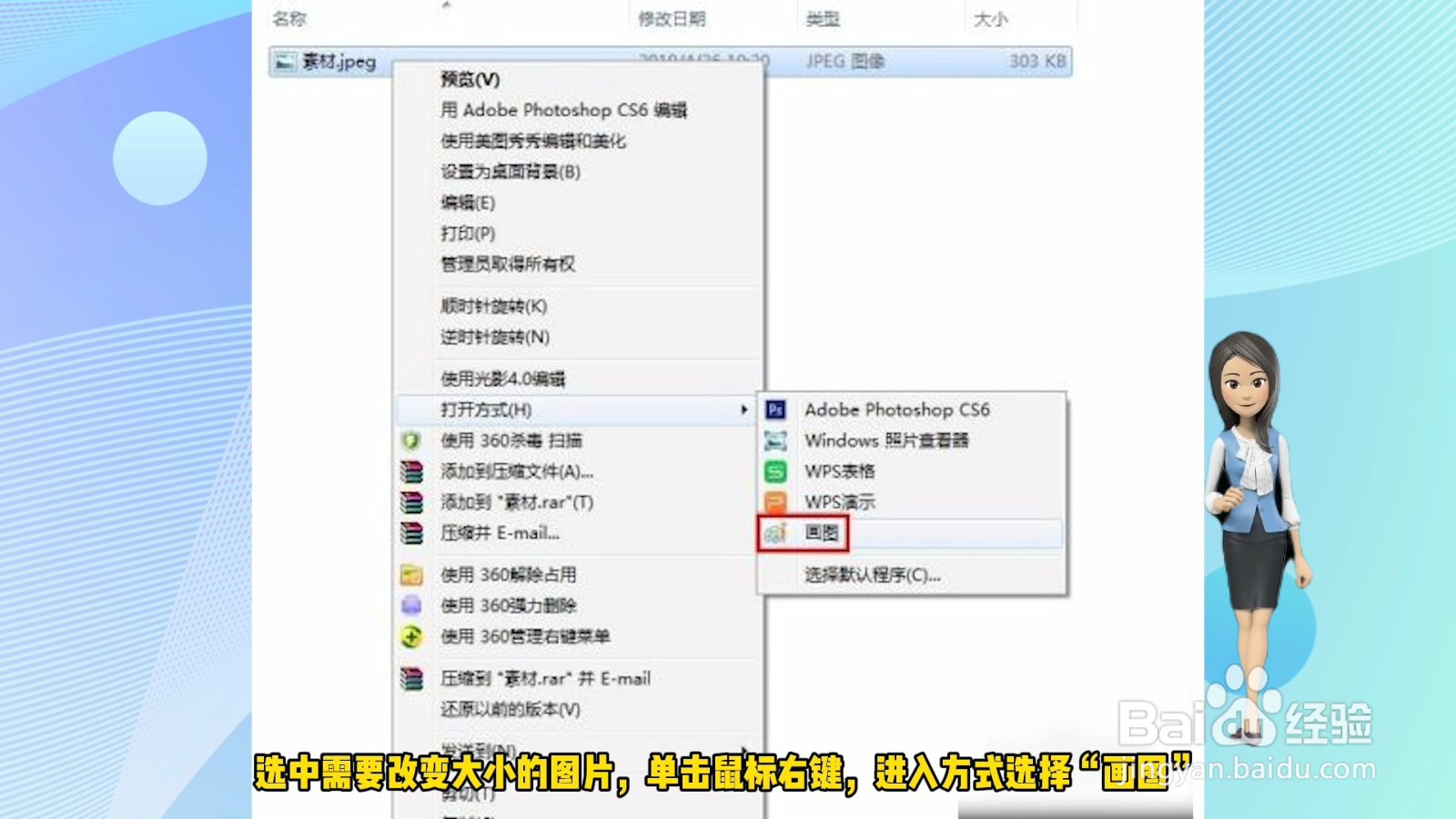 2/5
2/5单击“重新调整大小”
在工具栏中单击“重新调整大小”按钮。
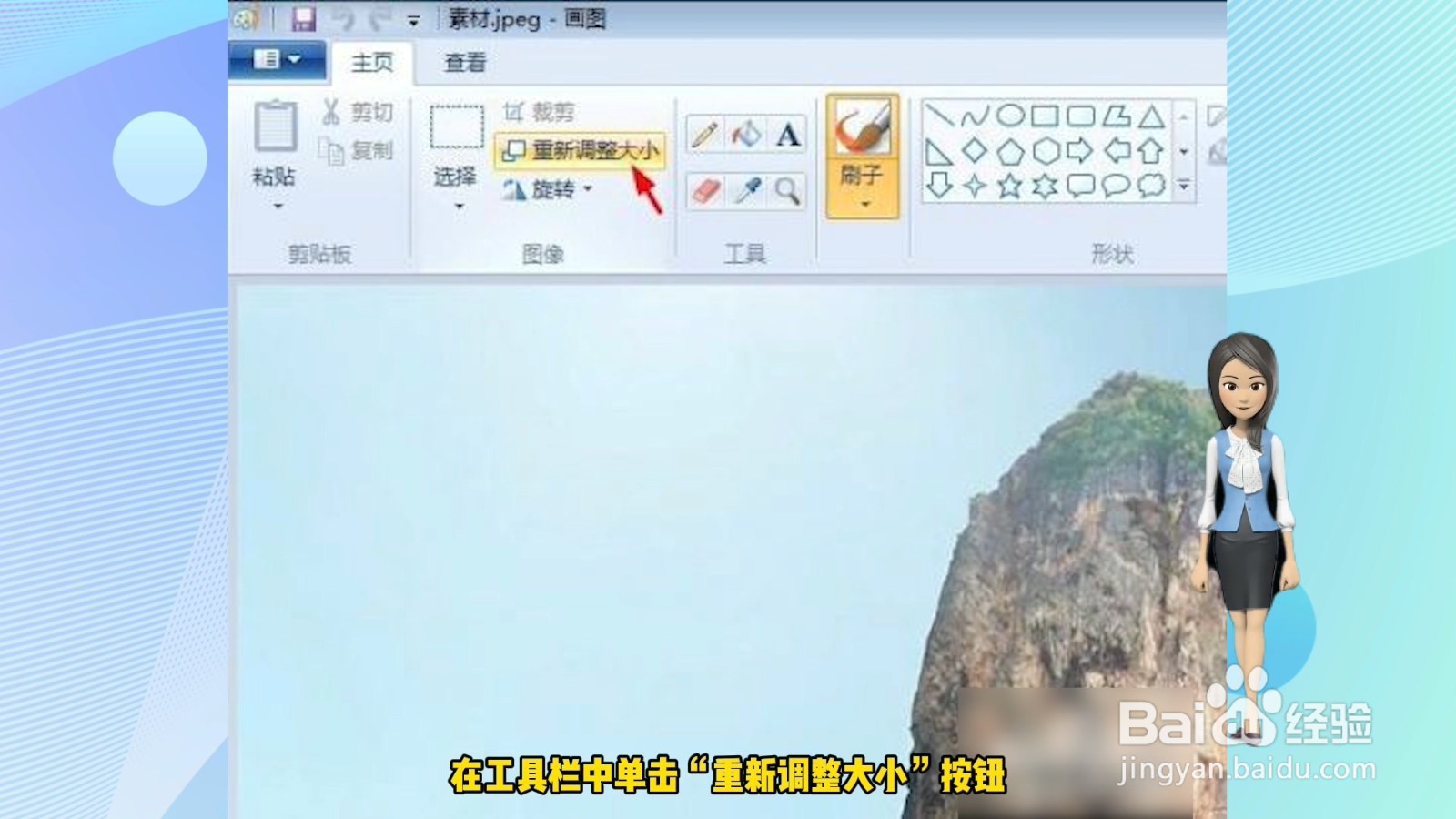 3/5
3/5选择方式
弹出“调整大小和扭曲”对话框,可以通过“百分比”和“像素”两种方式调整图片大小。
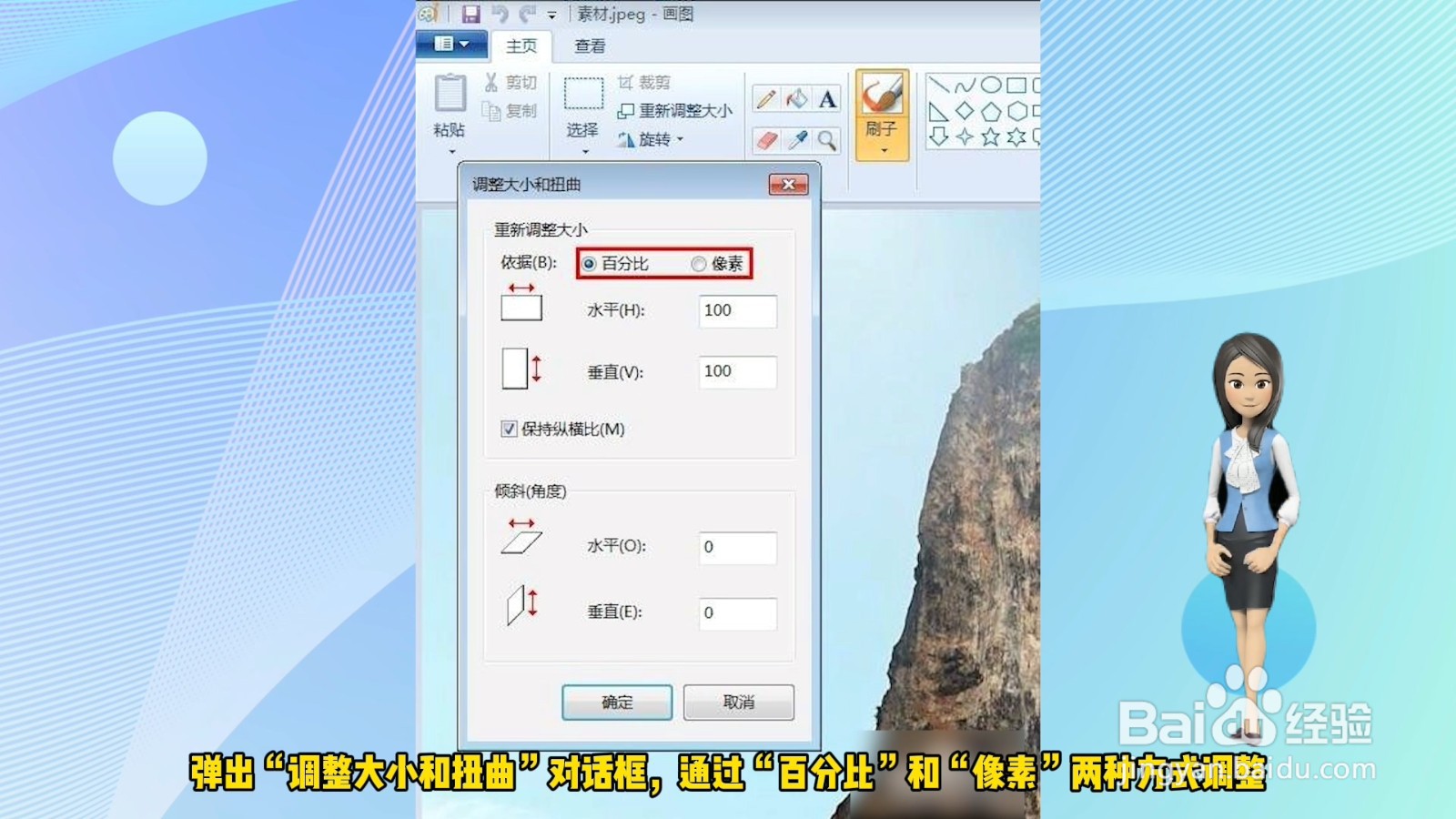 4/5
4/5选择像素
选择像素之后,输入要设置的水平和垂直数值,单击“确定”按钮。
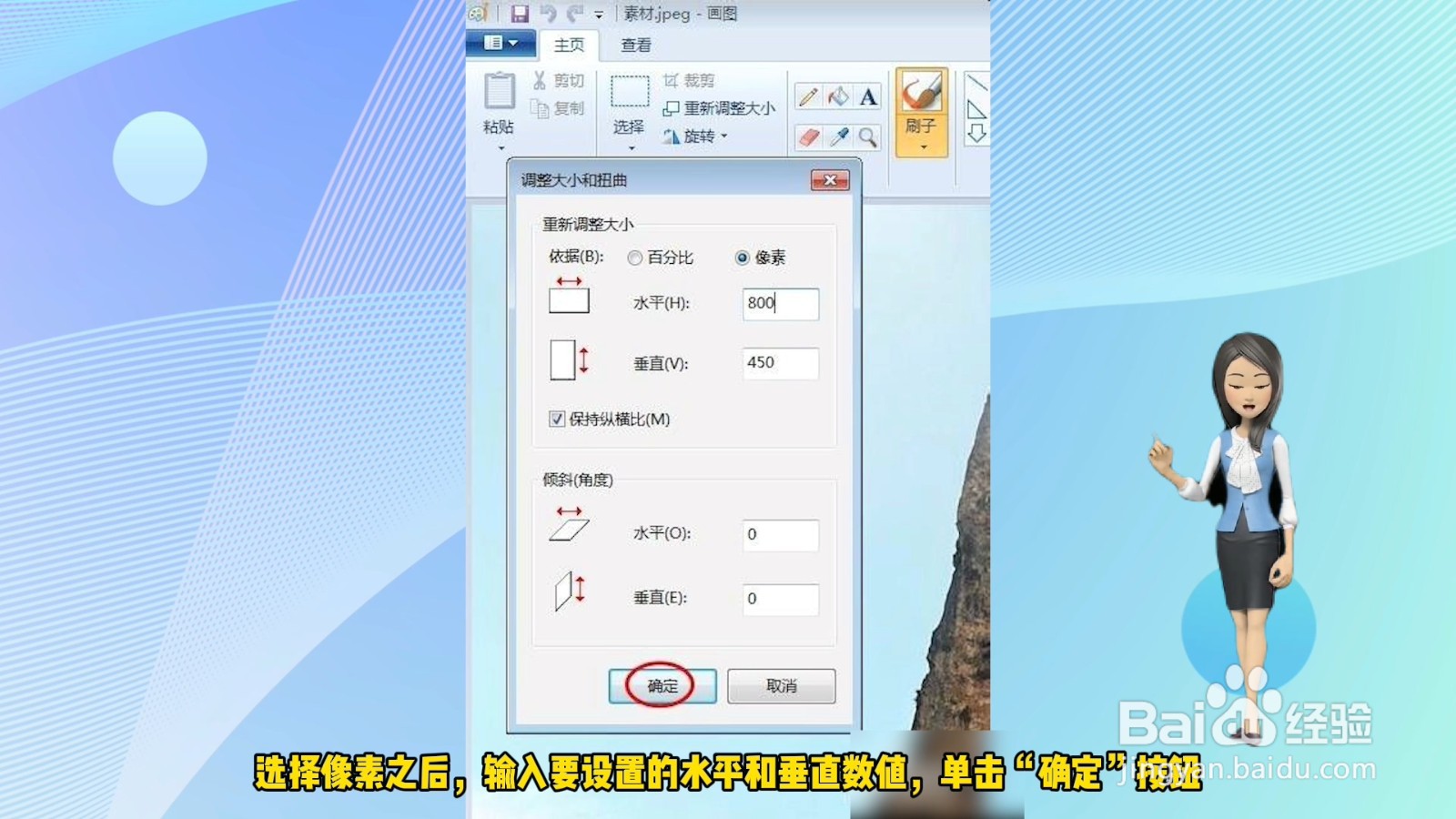 5/5
5/5点击“保存”
单击左上角“保存”按钮,图片kb即可变小。
 方法二1/3
方法二1/3选中图片
选中需要改变大小的图片,单击鼠标右键,进入方式选择ps。
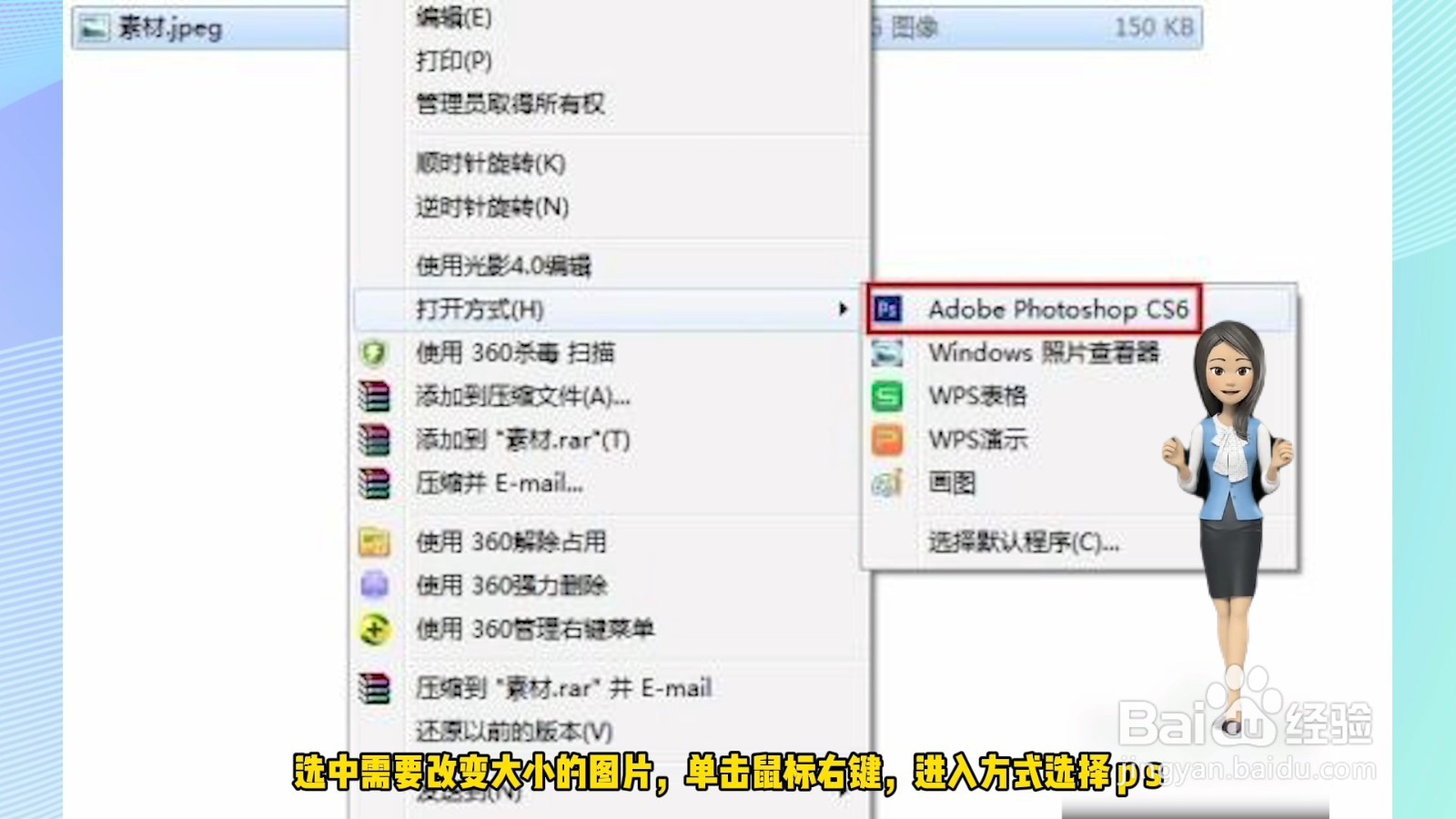 2/3
2/3找到“图像”
在上方菜单栏中找到“图像”,在图像中选择“图像大小”。
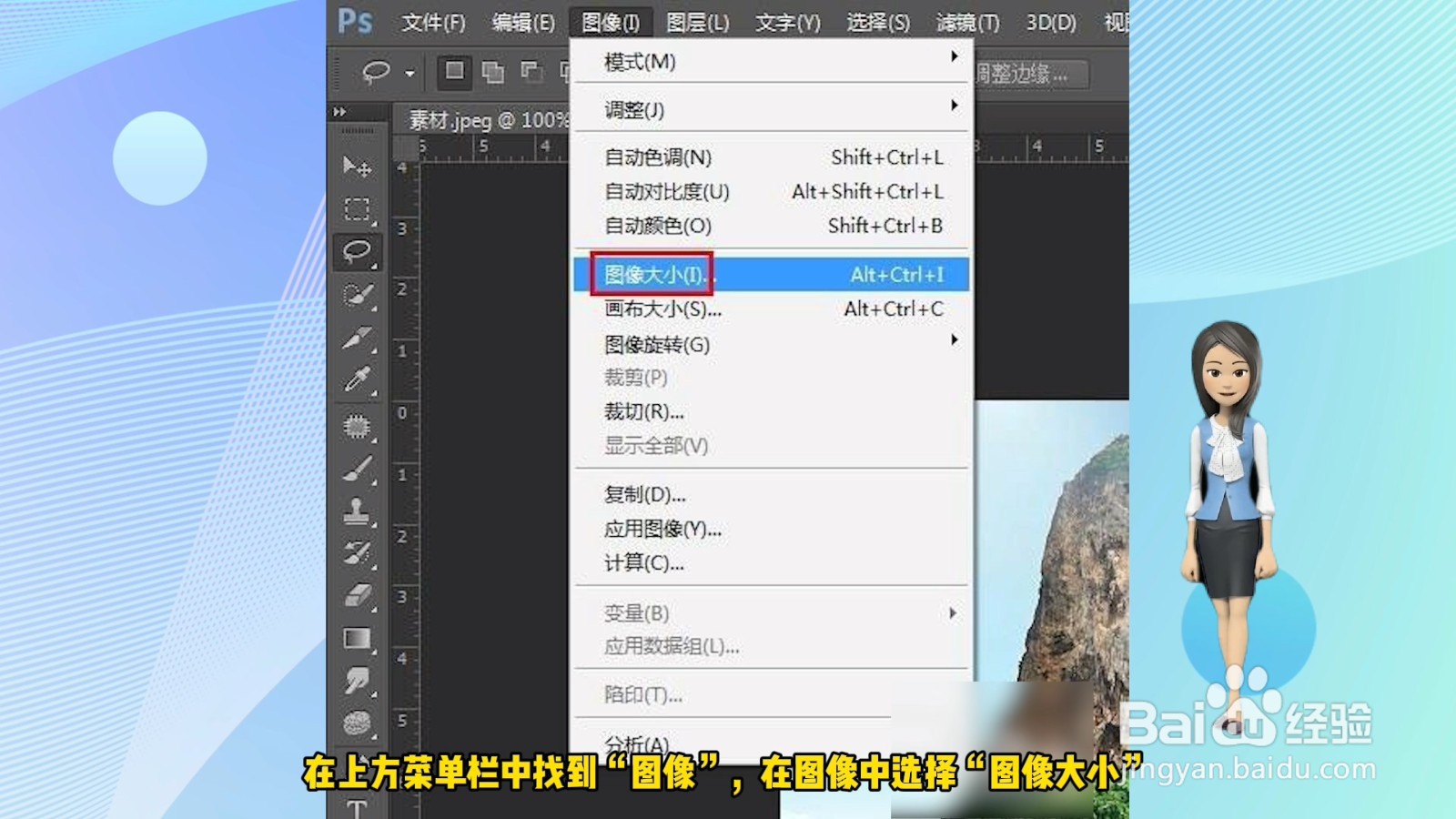 3/3
3/3点击“确定”
根据自己的需要设置宽度和高度,单击“确定”按钮,修改即可。
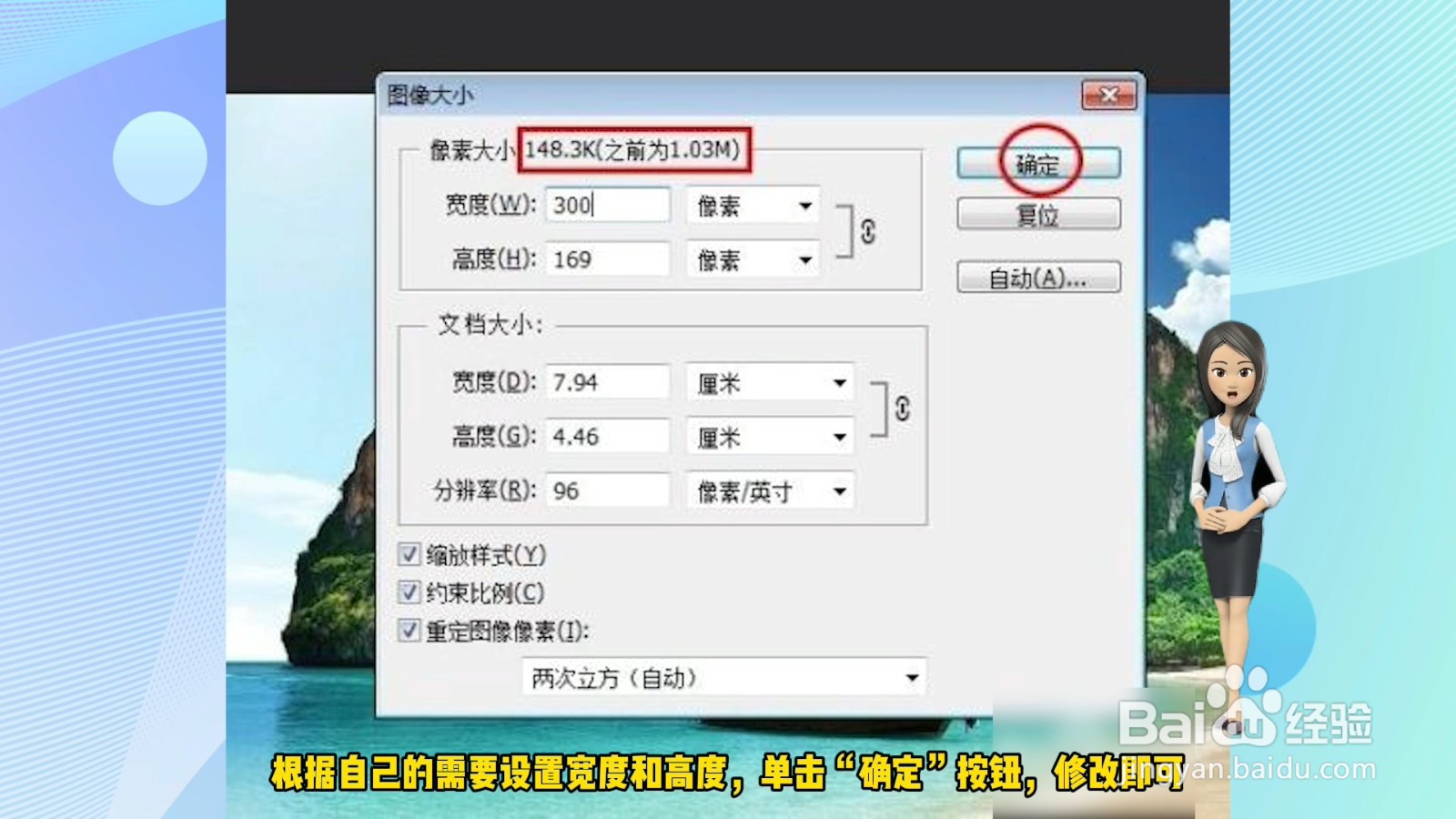 方法三1/5
方法三1/5点击【重新调整大小】
点击进入图片,接着点击【重新调整大小】。
 2/5
2/5点击【像素】
在调整大小和扭曲项下直接点击【像素】。
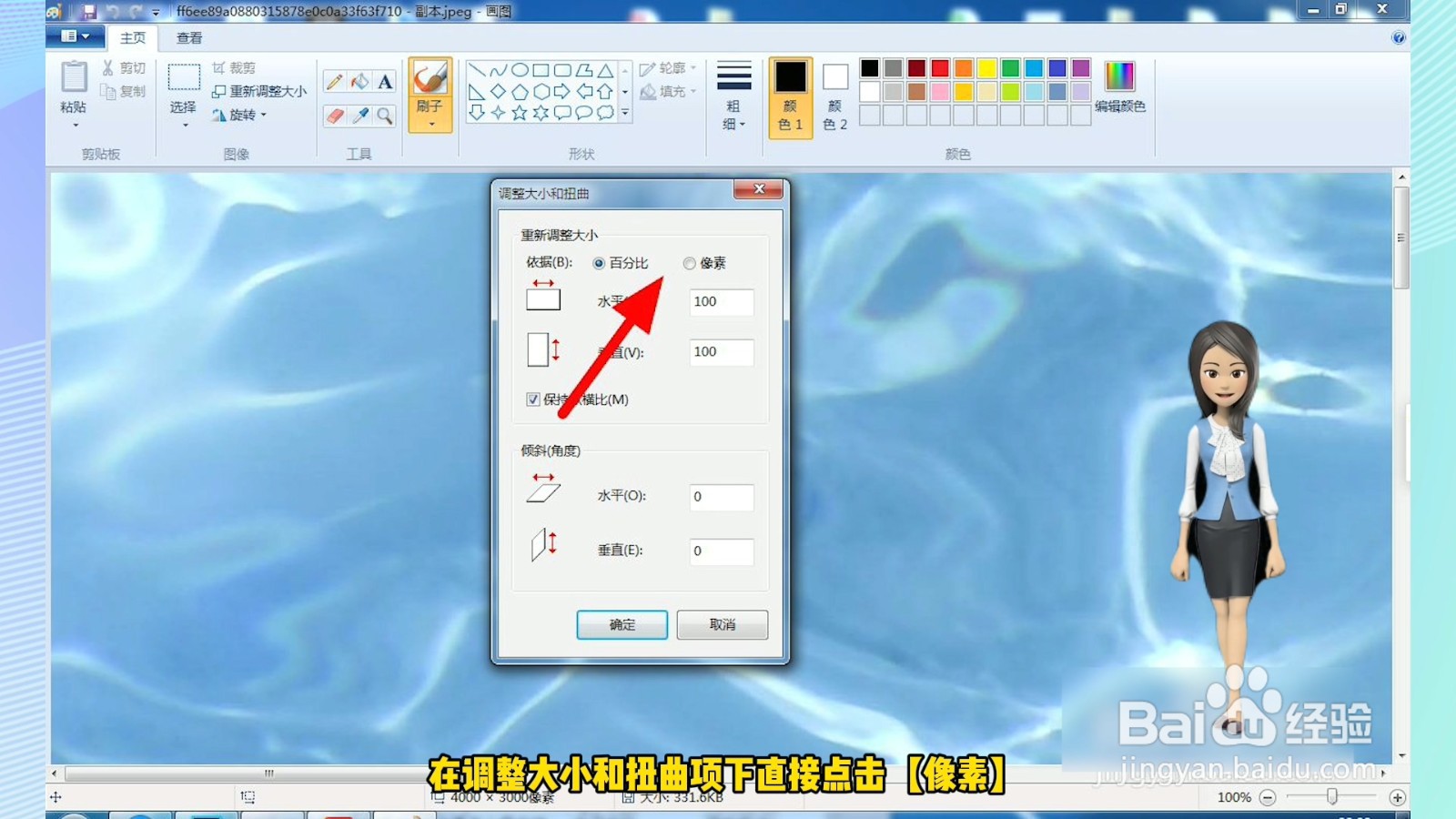 3/5
3/5点击修改
点击修改宽度或高度。
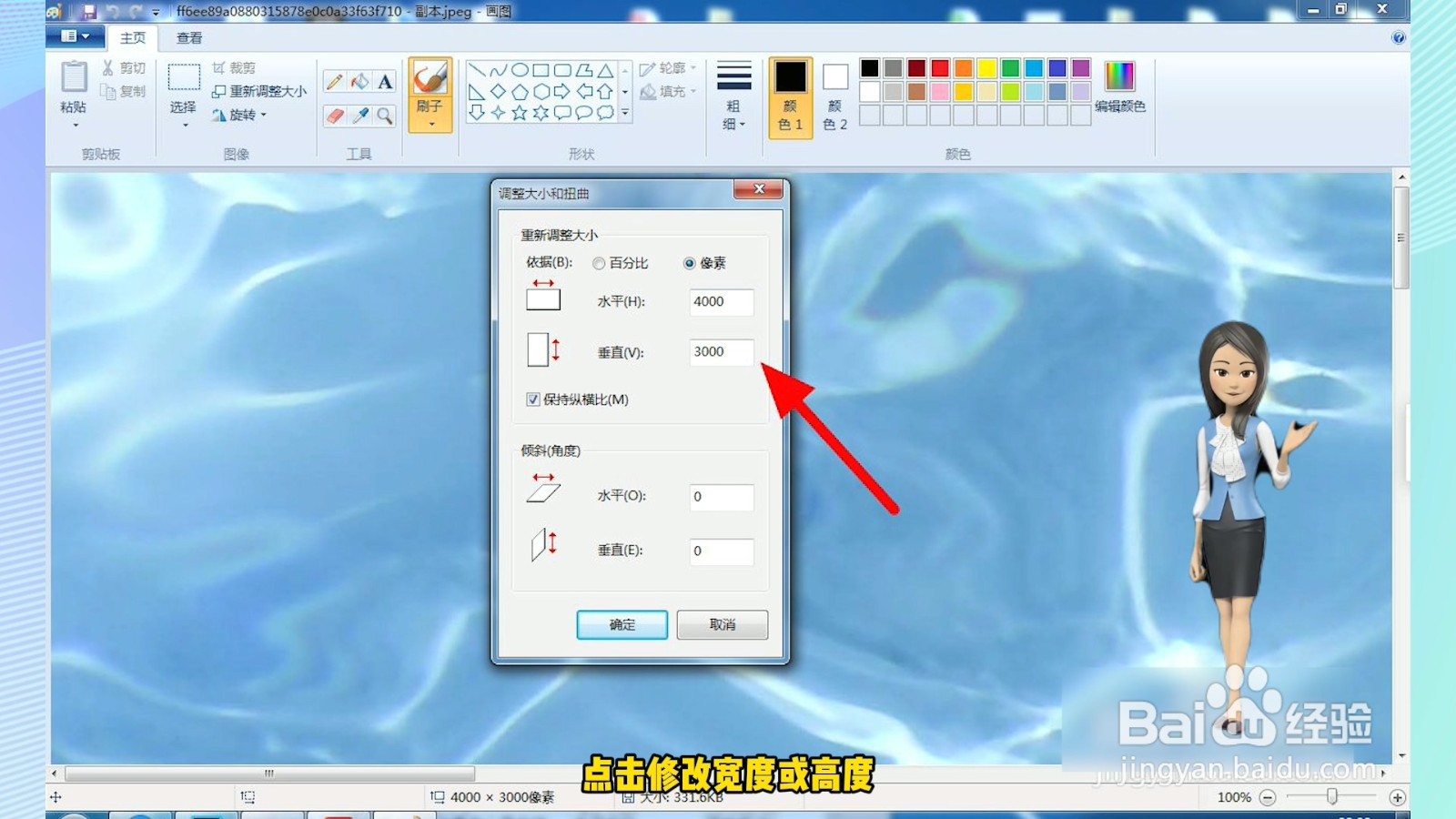 4/5
4/5点击【确定】
完成修改,接着点击【确定】。
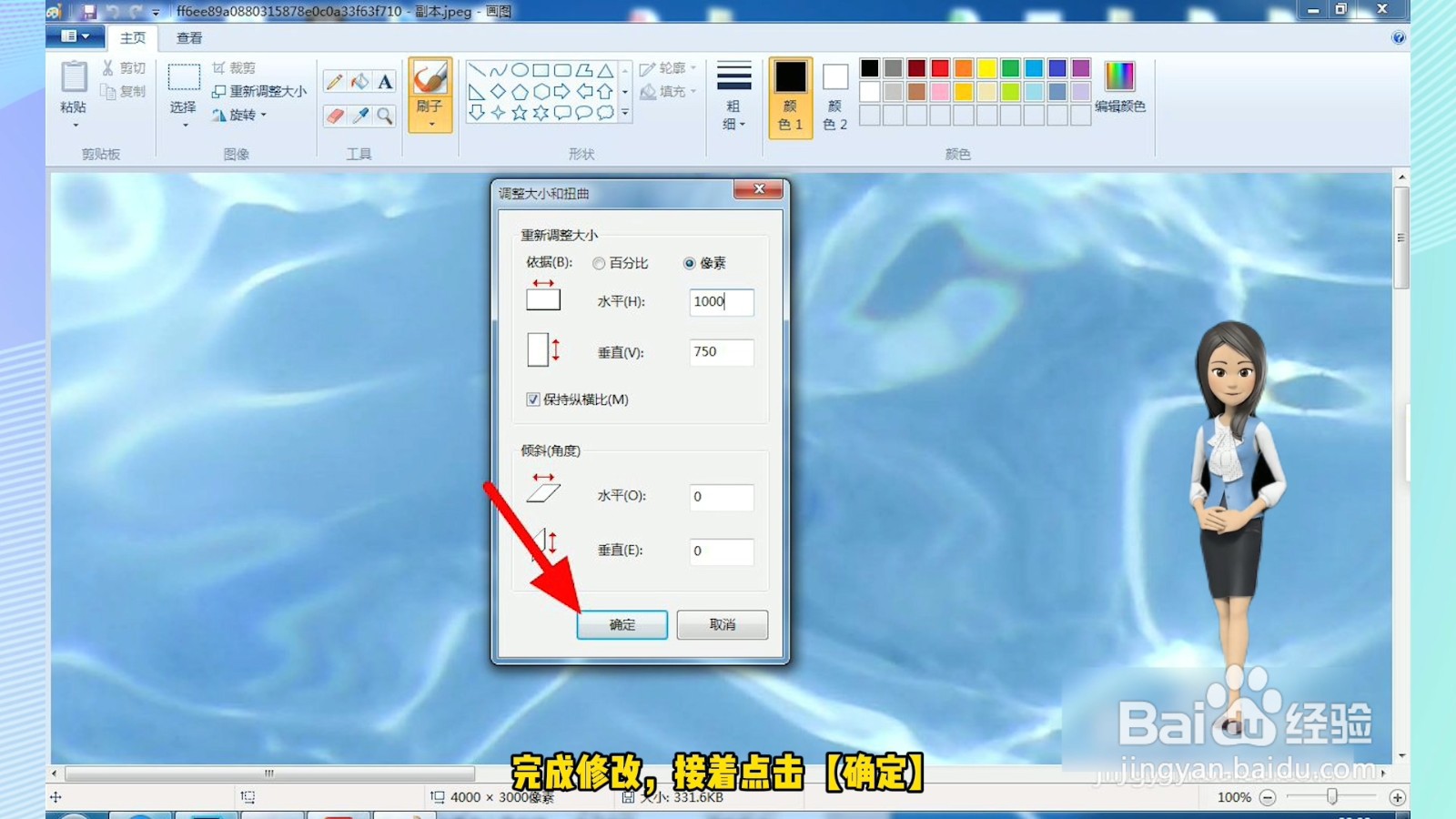 5/5
5/5显示修改
修改成功,这样就修改图片的大小kb成功。

版权声明:
1、本文系转载,版权归原作者所有,旨在传递信息,不代表看本站的观点和立场。
2、本站仅提供信息发布平台,不承担相关法律责任。
3、若侵犯您的版权或隐私,请联系本站管理员删除。
4、文章链接:http://www.1haoku.cn/art_432438.html
上一篇:美团提货人信息怎么删除
下一篇:PPT2021设置粘贴内容时显示粘贴选项按钮
 订阅
订阅